Le Chromecast est généralement utilisé pour diffuser du contenu multimédia et la majorité des applications sont conçues avec cet objectif spécifique à l’esprit. Le Chromecast est un outil que vous pouvez utiliser pour transformer un téléviseur ordinaire en quelque chose de plus qu’un simple écran, par exemple un tableau d’affichage qui a une grande visibilité et qui peut être mis à jour en y poussant une nouvelle image. Diaporama est le mot clé ici et vous pouvez jouer pour diffuser des informations importantes ou simplement quelque chose d’aussi simple qu’un menu de restaurant sur un grand écran. Voici comment vous pouvez le faire en utilisant soit un téléphone et un ordinateur de bureau, soit sans utiliser autre chose que le Chromecast lui-même.
Diffuser un diaporama sans téléphone ni ordinateur de bureau
Si vous n’avez pas de téléphone ou de bureau de rechange à partir duquel vous pouvez diffuser des photos sur votre Chromecast, vous n’êtes pas sans options. Pour ce faire, vous devez configurer le Chromecast et dans l’application Chromecast, connectez-vous à votre compte Google. Chromecast vous permet de choisir les photos qui apparaissent comme «toile de fond». Créez simplement un nouvel album dans Google Photos et sélectionnez-le dans l’application Chromecast comme source d’images de fond. Désactivez toutes les autres sources et Chromecast parcourra uniquement les photos de l’album. Il fera tout cela dans son mode inactif et inutilisé.

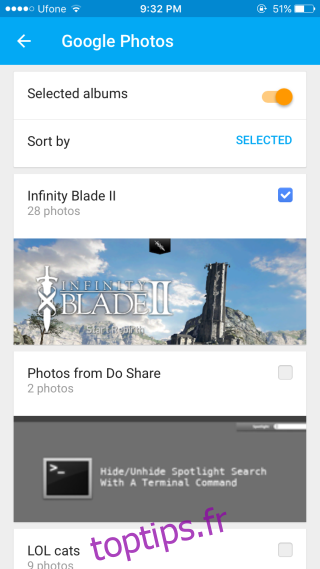
Diffuser un diaporama à partir du téléphone et du bureau
Pour démarrer et diffuser un diaporama de photos depuis votre iPhone, vous avez besoin d’une application appelée Photo Video Cast. Il vous permet non seulement de choisir un album à partir duquel diffuser des photos, mais également de personnaliser l’intervalle d’actualisation. Les utilisateurs d’Android qui ont une prise en charge native du Chromecast peuvent utiliser l’application Photos par défaut. Si vous ne disposez pas de la prise en charge native de Chromecast, essayez l’application CastonTV Free.
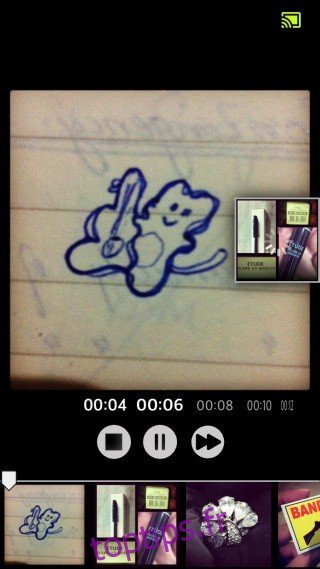
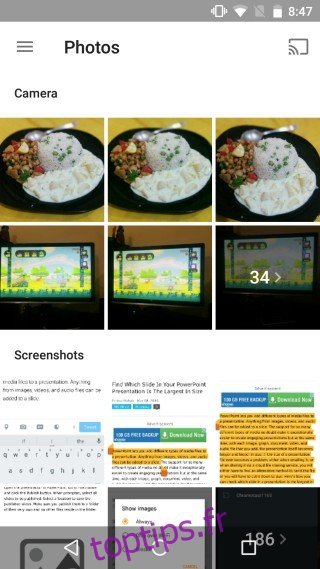
Installez Photo Video Cast depuis l’App Store
Installez CastonTV gratuitement depuis le Google Play Store
Pour les utilisateurs de bureau, vous aurez besoin d’une combinaison de deux extensions Chrome; l’extension Google Cast et le diaporama plein écran. Utilisez l’extension de diaporama pour sélectionner des images et démarrer le diaporama dans un onglet Chrome et le diffuser à l’aide de l’extension Google Cast.
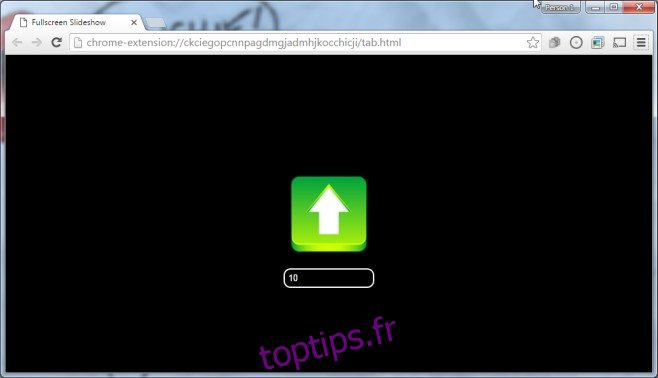
Installer le diaporama en plein écran à partir du Chrome Web Store
Voici comment utiliser un Chromecast pour autre chose que regarder Netflix.

